
Rendez le contenu Web plus accessible aux malentendants
Sept solutions pratiques que les créateurs audio et vidéo peuvent mettre en place pour rendre le contenu web plus accessible aux sourds et malentendants.
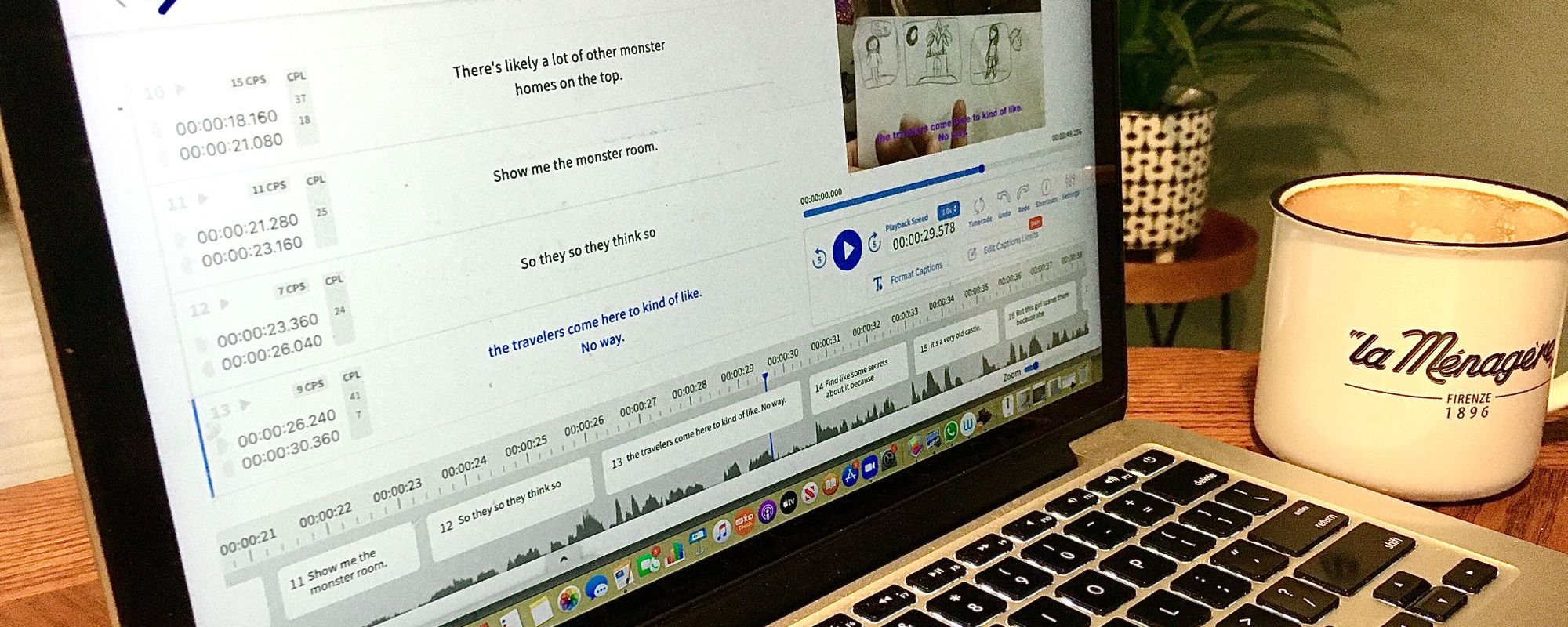
La création d'un fichier de sous-titres WebVTT est ultra-rapide avec le Générateur de sous-titres de Happy Scribe. Ce tutoriel vous montre comment faire.
Depuis son invention en 2010, les pistes de texte vidéo Web (WebVTT) sont devenues l'un des formats de fichiers de sous-titres et de légendes les plus populaires. Ceci est en partie dû au fait qu'il est compatible avec presque tous les principaux lecteurs vidéo en ligne, plateformes de médias sociaux et éditeurs vidéo. Le fait qu'il soit un peu plus sophistiqué que son grand frère, l'extension de fichier SubRip (.srt), peut également y contribuer.
L'extension de fichier WebVTT (.vtt) est largement basée sur le format SubRip (.srt), mais elle est considérée comme supérieure car les fichiers WebVTT permettent une plus grande flexibilité dans l'apparence de vos sous-titres et légendes. Un fichier WebVTT comprend des options de formatage robustes, notamment des styles de police, des couleurs, un formatage de texte et un placement plus importants. Il s'agit également du format préféré pour les vidéos HTML5. Vimeo, Brightcove et YouTube sont des plateformes populaires qui utilisent le WebVTT.
Créer votre propre fichier WebVTT est possible ; cependant, vous devez générer votre propre code temporel et cela rend le sous-titrage DIY très chronophage. Alternativement, un générateur de sous-titres WebVTT créera le code temporel pour vous et synchronisera automatiquement la vidéo et l'audio. Cela vous permet de générer rapidement un fichier WebVTT.
Créez un compte sur le Générateur de sous-titres de Happy Scribe (gratuit)
Téléchargez votre fichier vidéo
Générez vos sous-titres
Relisez et modifiez vos sous-titres (si nécessaire)
Téléchargez votre fichier WebVTT
Pour utiliser le Générateur de sous-titres de Happy Scribe, vous devrez avoir un compte. Vous pouvez tester notre produit sans engagement avec notre essai gratuit de 30 minutes. Aucune carte de crédit n'est requise.
Si vous avez déjà un compte Happy Scribe, passez directement à l'étape 2.
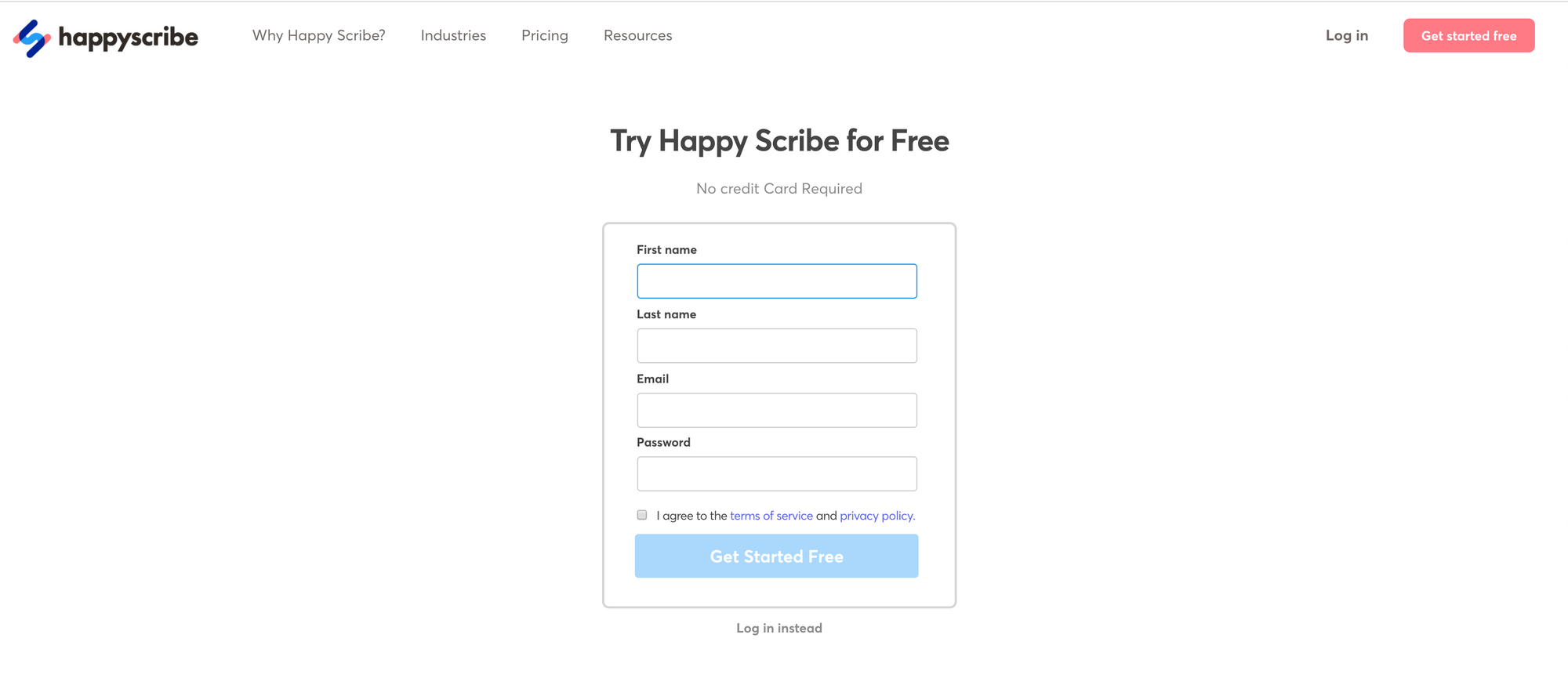
Connectez-vous à votre compte Happy Scribe et cliquez sur 'Téléverser un nouveau fichier'. Lorsqu'il vous demande 'De quoi avez-vous besoin ?', sélectionnez les sous-titres. Ensuite, sélectionnez simplement votre fichier vidéo depuis votre appareil ou importez-le depuis votre service de stockage de fichiers basé sur le cloud préféré tel que Google Drive ou Dropbox. Vous pouvez également importer votre vidéo directement depuis YouTube, Wistia ou Vimeo. Aucune restriction de taille de fichier.
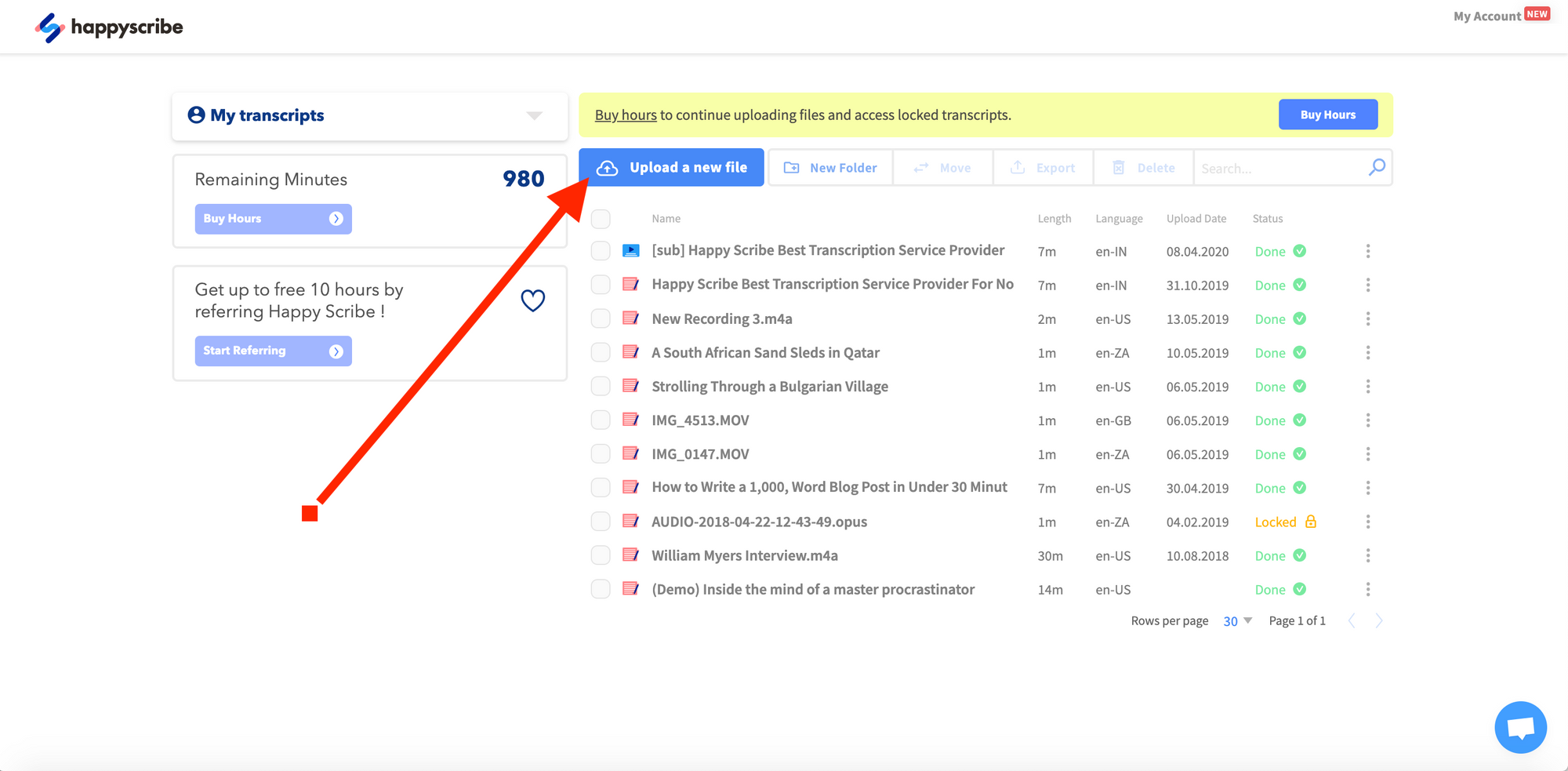
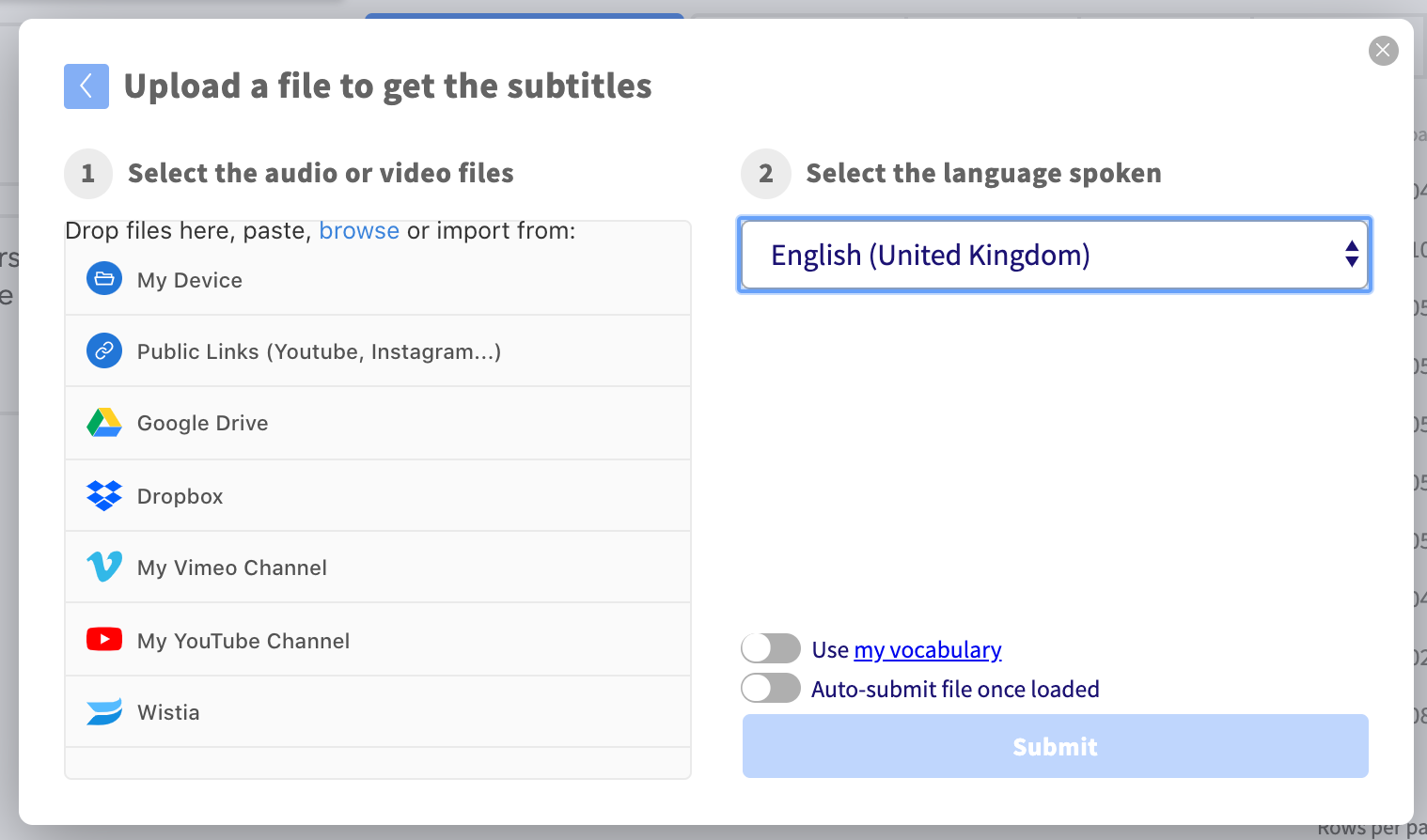
Une fois votre vidéo téléchargée, il vous suffit d'attendre un peu. Le générateur de sous-titres vtt automatique de Happy Scribe convertira l'audio de votre vidéo en texte en quelques minutes. Happy Scribe peut générer des sous-titres pour des vidéos dans plus de +119 langues et accepte la plupart des formats vidéo.
Le générateur de fichiers .vtt possède un taux de précision très élevé. Cependant, aucune transcription n'est parfaite à 100 %, il se peut donc que vous deviez apporter quelques modifications mineures. Heureusement, le générateur de sous-titres de Happy Scribe rend ce processus simple et vous permet même de modifier la police et la position de vos sous-titres.
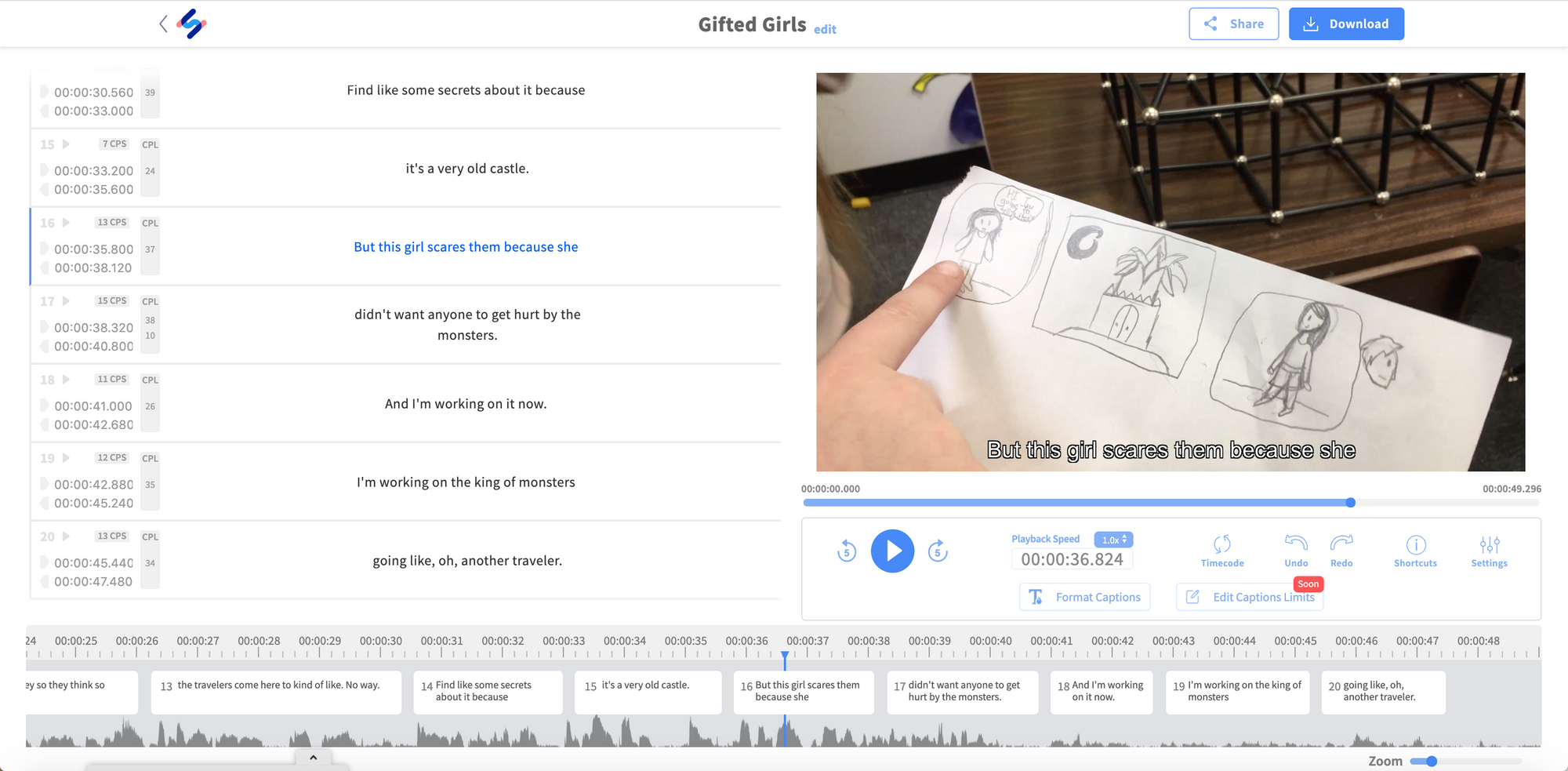
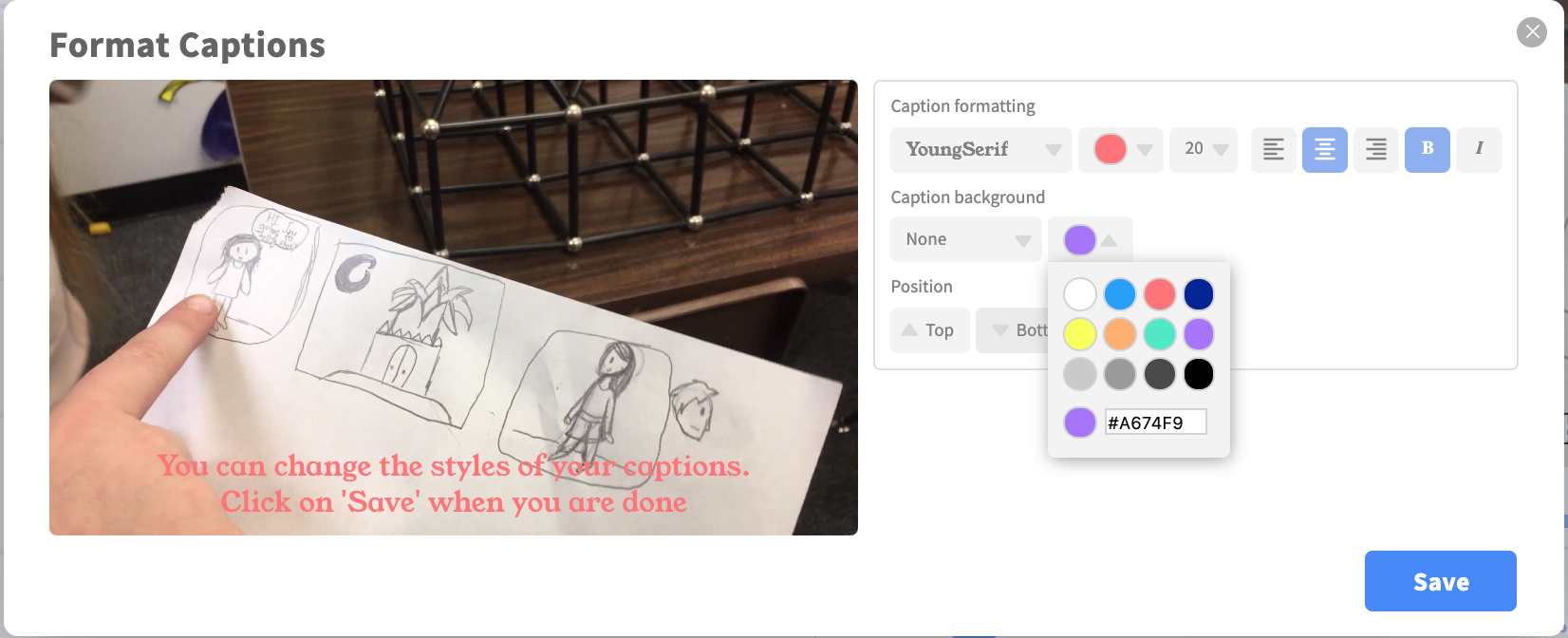
C'est tout ! Le générateur de sous-titres de Happy Scribe a correctement généré vos sous-titres WebVTT et synchronisé le texte avec votre vidéo. Tout ce qu'il vous reste à faire est de télécharger votre vidéo ! Pour ce faire, il vous suffit de cliquer sur le bouton en haut à droite "Télécharger". En cliquant sur "Télécharger la vidéo", vous pourrez télécharger votre vidéo au format WebVTT.
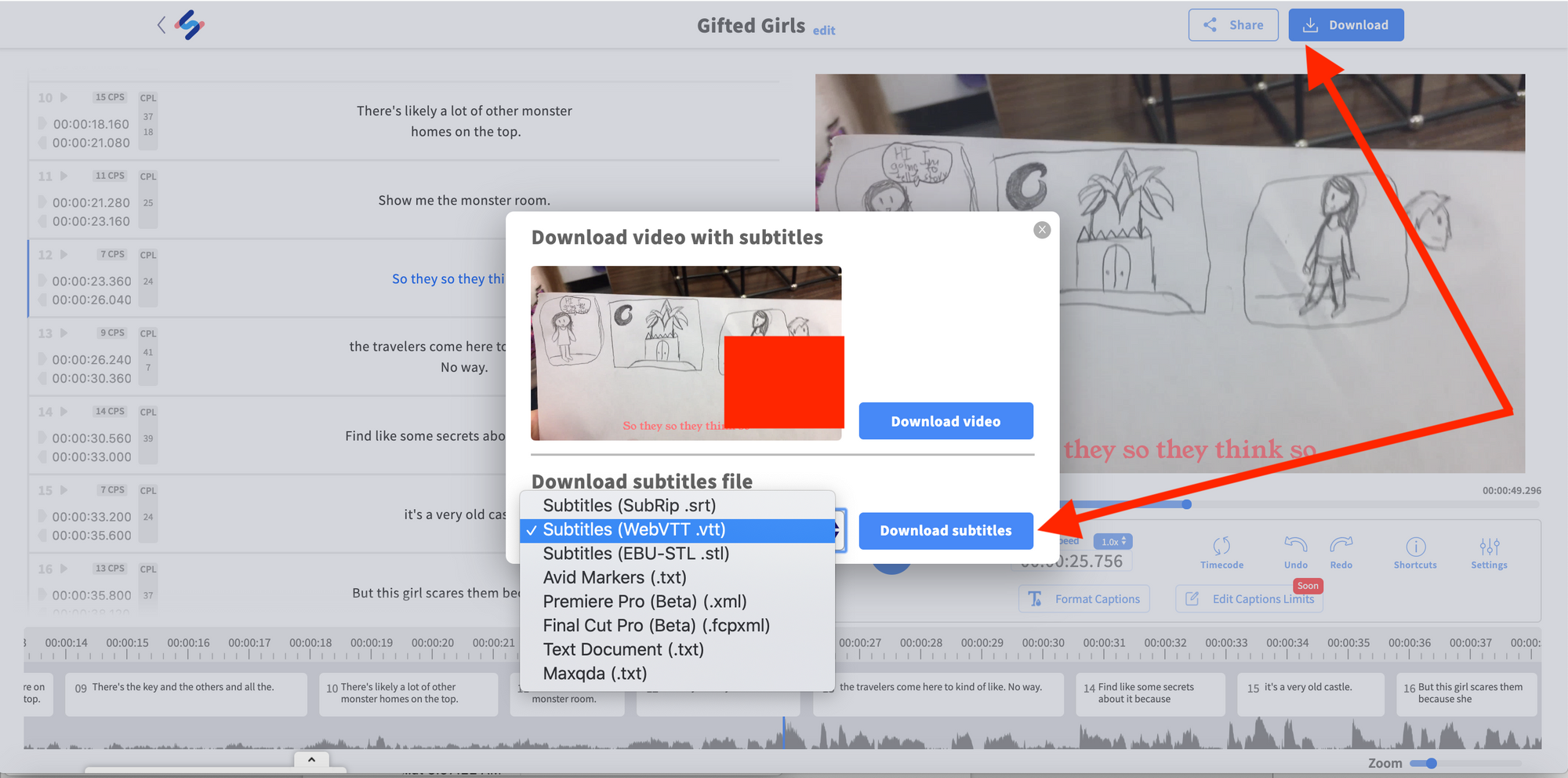

Sept solutions pratiques que les créateurs audio et vidéo peuvent mettre en place pour rendre le contenu web plus accessible aux sourds et malentendants.
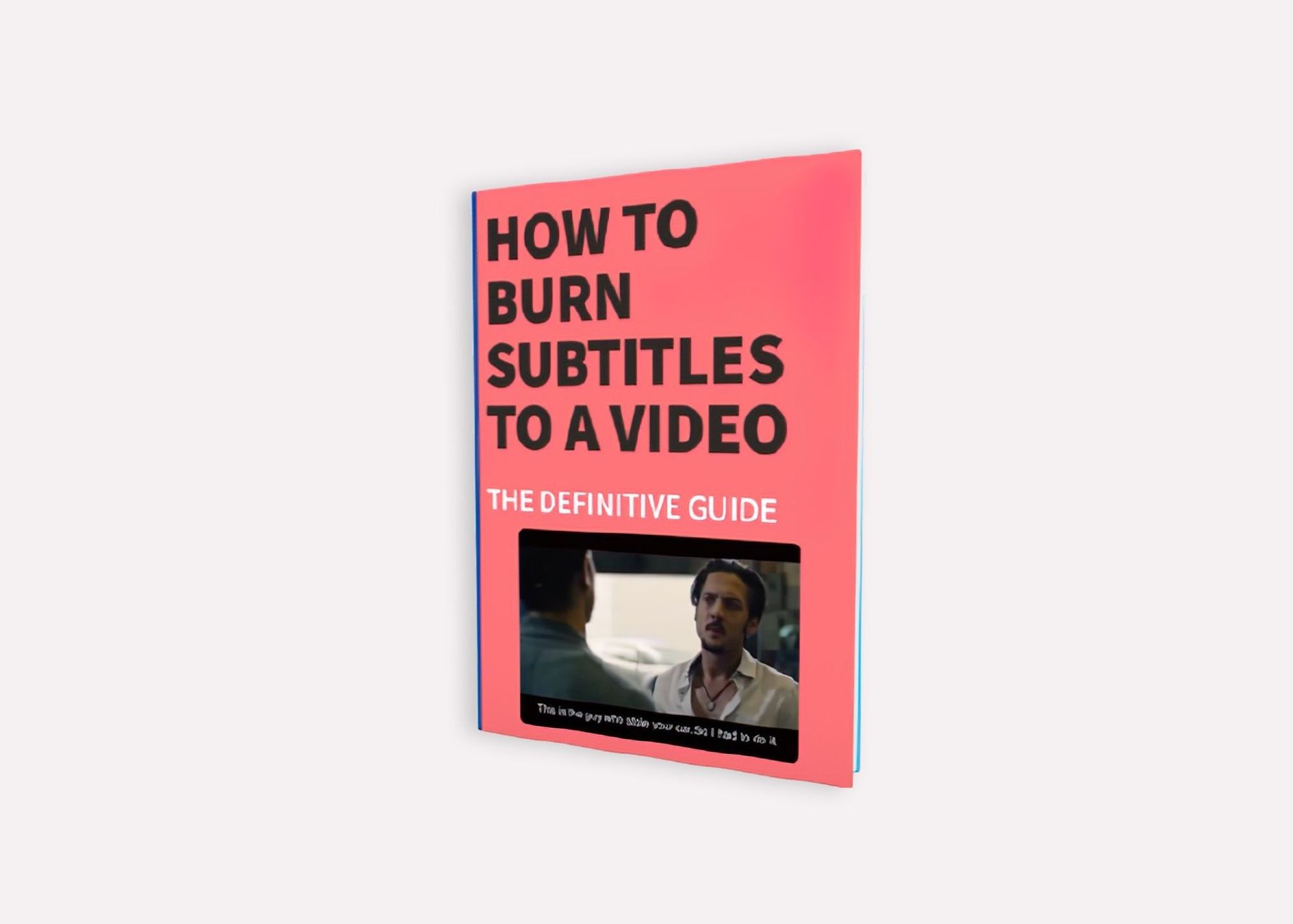
Le guide définitif pour générer automatiquement des sous-titres et des légendes pour vos vidéos et les incruster directement dans votre vidéo.
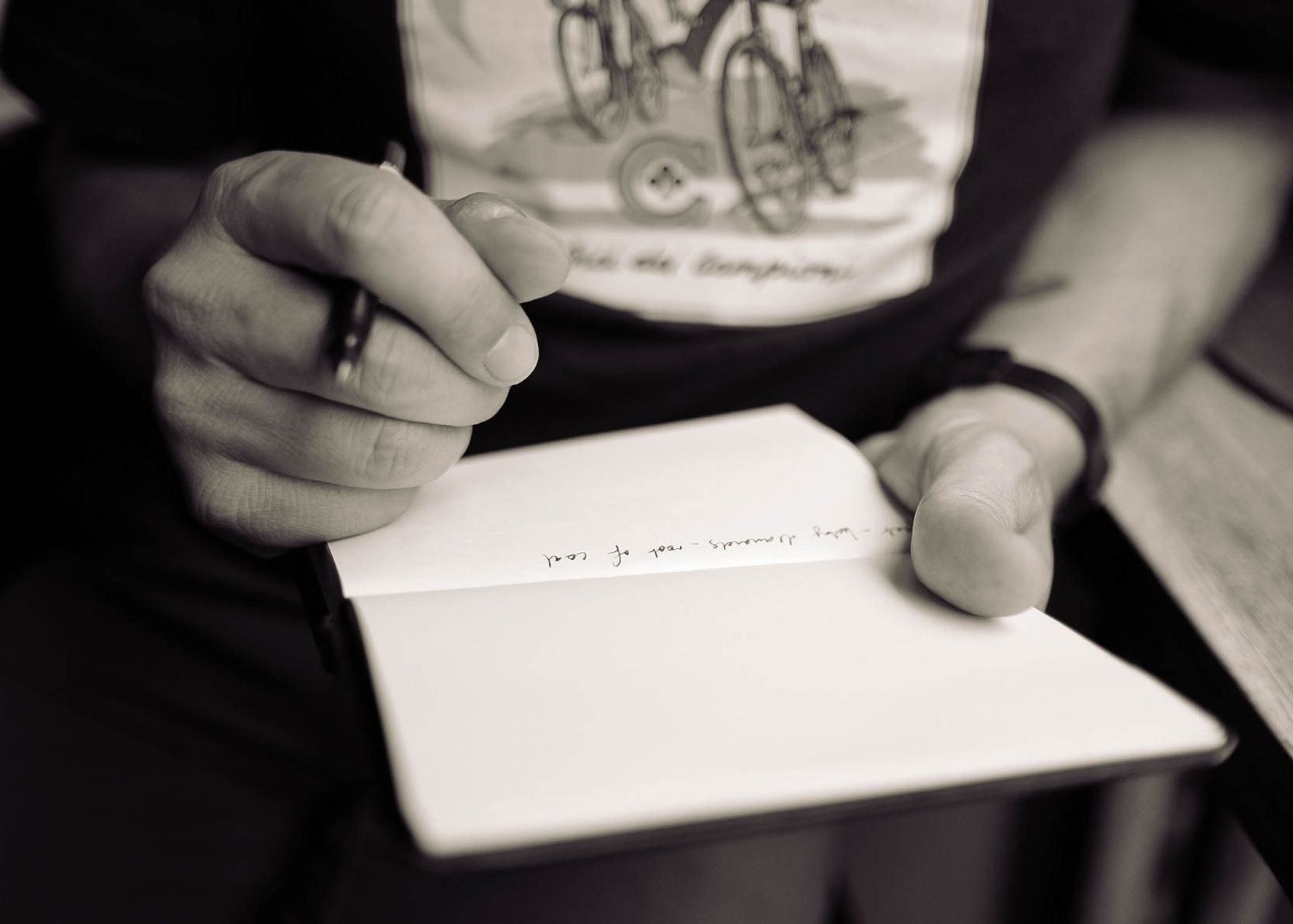
Quels sont les avantages et les inconvénients de l'enregistrement et de la prise de notes ? Lequel est le mieux adapté pour vous ?
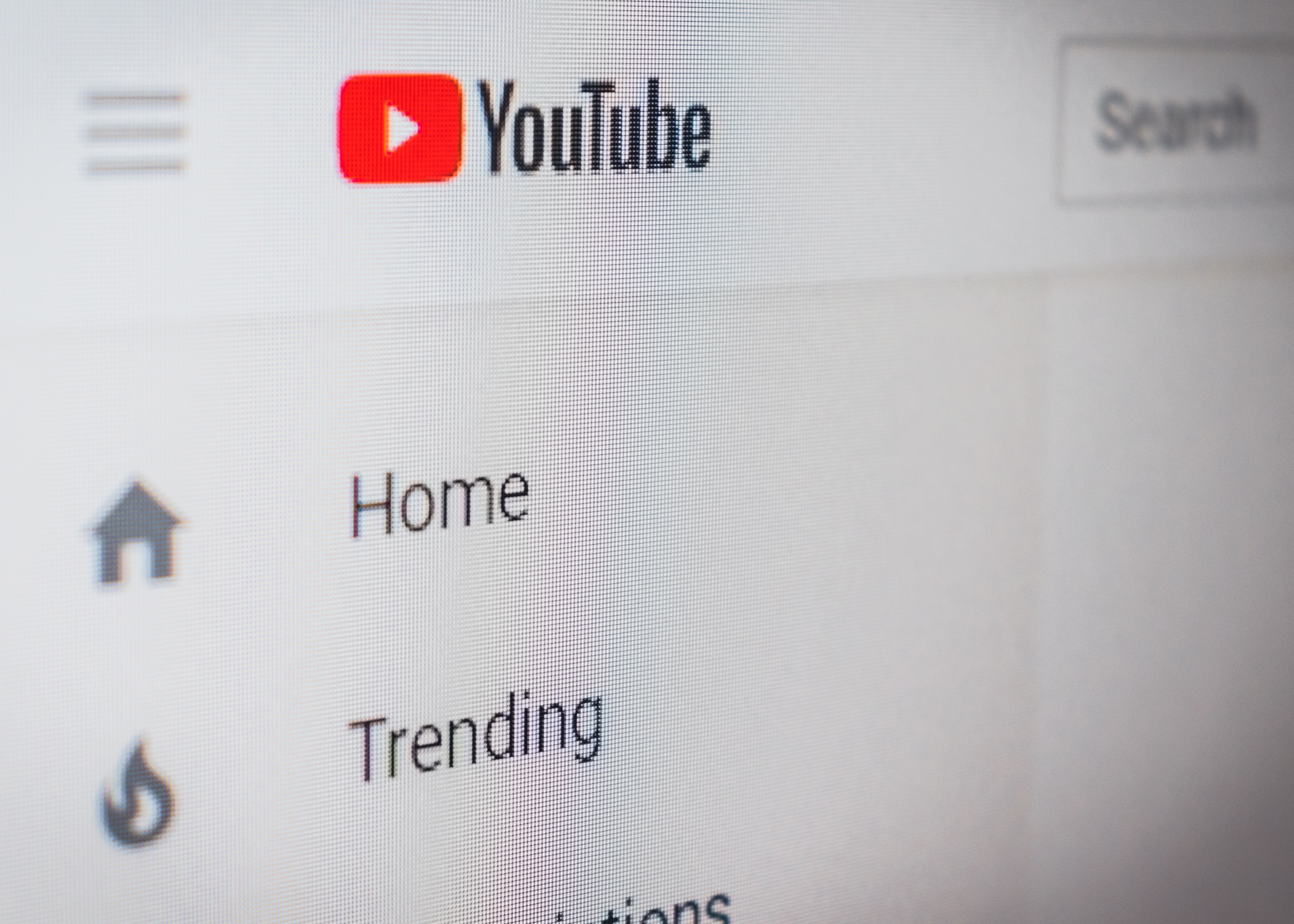
Avez-vous déjà demandé comment ajouter des sous-titres à des vidéos YouTube? Eh bien, ce guide étape par étape vous montrera comment obtenir rapidement des sous-titres précis.
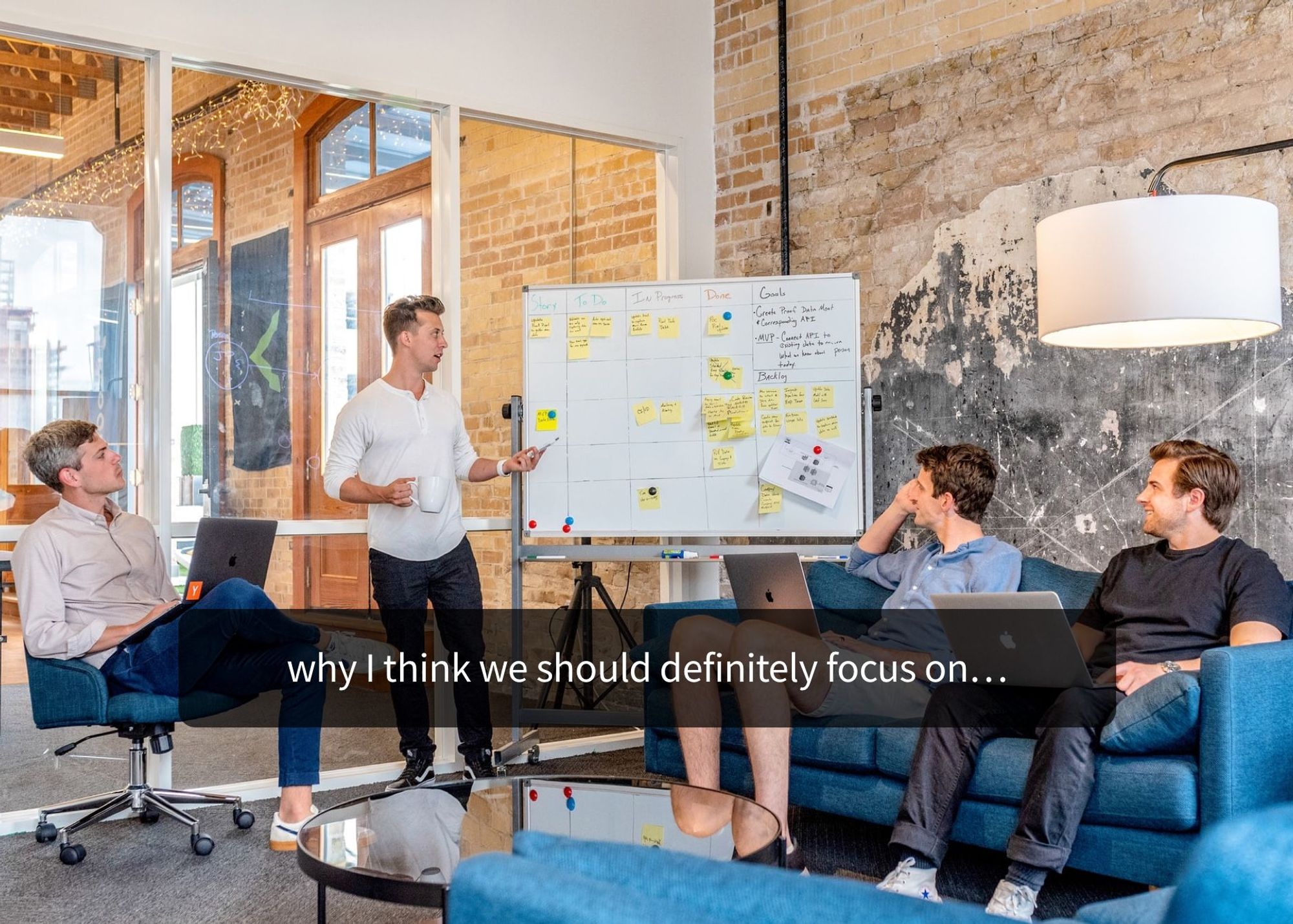
Vos sous-titres doivent être lisibles et parfaitement synchronisés avec la vidéo, et suivre parfaitement les compétences en lecture de votre public. Par exemple, vous ne créez pas des sous-titres pour adultes de la même manière que des sous-titres pour enfants.

Utilisez Happy Scribe pour obtenir gratuitement un fichier SRT pour votre vidéo de 30 minutes.

Ajouter des sous-titres aux vidéos peut augmenter l'engagement du public, améliorer l'accessibilité et contribuer à promouvoir une image positive de l'entreprise, ce qui en fait un outil utile pour les offres d'emploi et les promotions.
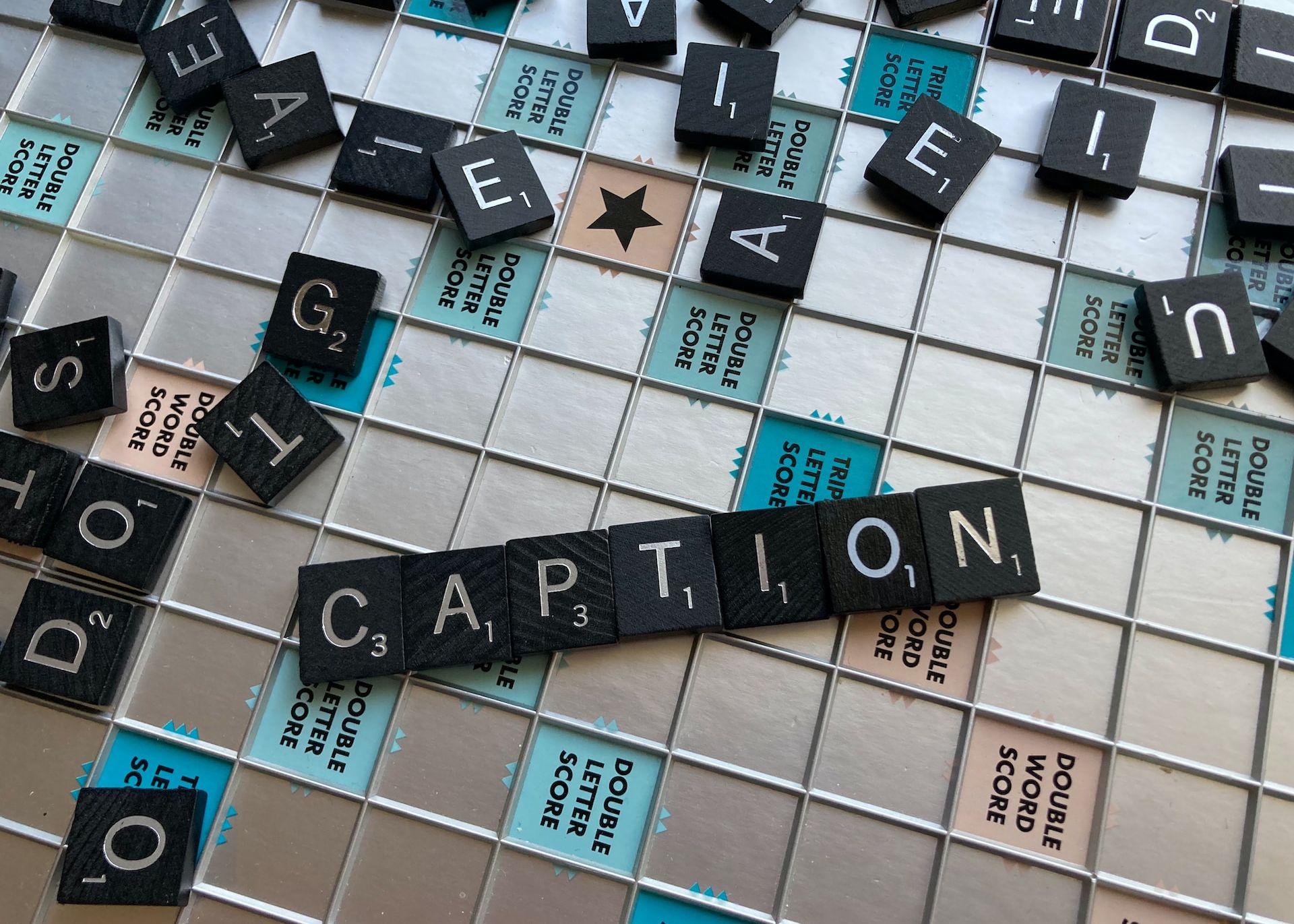
Plongez dans les différences entre SDH et les sous-titres fermés, et découvrez comment Happy Scribe peut révolutionner l'accessibilité de vos vidéos avec des transcriptions automatiques, personnalisables et multilingues.

Not sure how to add subtitles to a YouTube video? Dans cet article, vous trouverez certaines des meilleures et des plus faciles façons d'ajouter des sous-titres aux vidéos.

Avez-vous besoin de sous-titres en espagnol pour vos vidéos? Apprenez à traduire et à transcrire rapidement l'audio en anglais tout en maintenant la précision contextuelle.